Come centrare una finestra sullo schermo in Windows 11
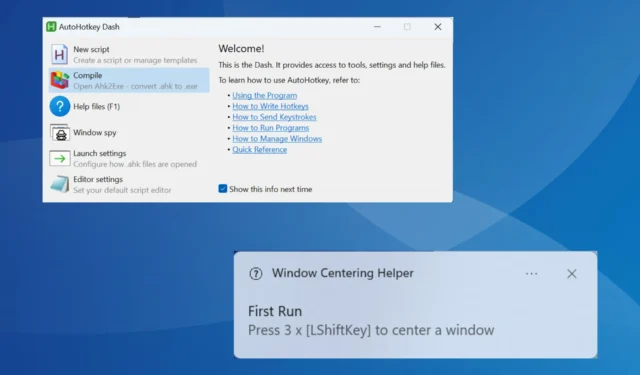
Windows è uno dei sistemi operativi più popolari, ma è ancora lungi dall’essere perfetto. Presenta alcuni problemi, bug e mancano persino funzionalità critiche. Inoltre, gli utenti trovano problematica l’impossibilità di centrare una finestra sullo schermo in Windows 11.
Ricorda, puoi posizionare manualmente un’app e Windows ricorderà la configurazione la prossima volta che la apri. Ma incoerenze o conflitti possono impedire che ciò accada. Quindi, diamo un’occhiata a tutti i modi in cui puoi centrare una finestra sullo schermo.
Come faccio a centrare una finestra sullo schermo del mio computer?
1. Centrare manualmente la finestra
Il modo più semplice resta centrare manualmente la finestra attiva. Nella maggior parte dei casi, il sistema operativo ricorderà il posizionamento, come discusso in precedenza. Inoltre, puoi centrare una finestra sullo schermo in Windows 10 allo stesso modo.
Per cominciare, utilizza il cursore del mouse per tenere premuto e trascinare i bordi alla dimensione desiderata, quindi riposiziona la finestra corrente trascinando la barra del titolo.
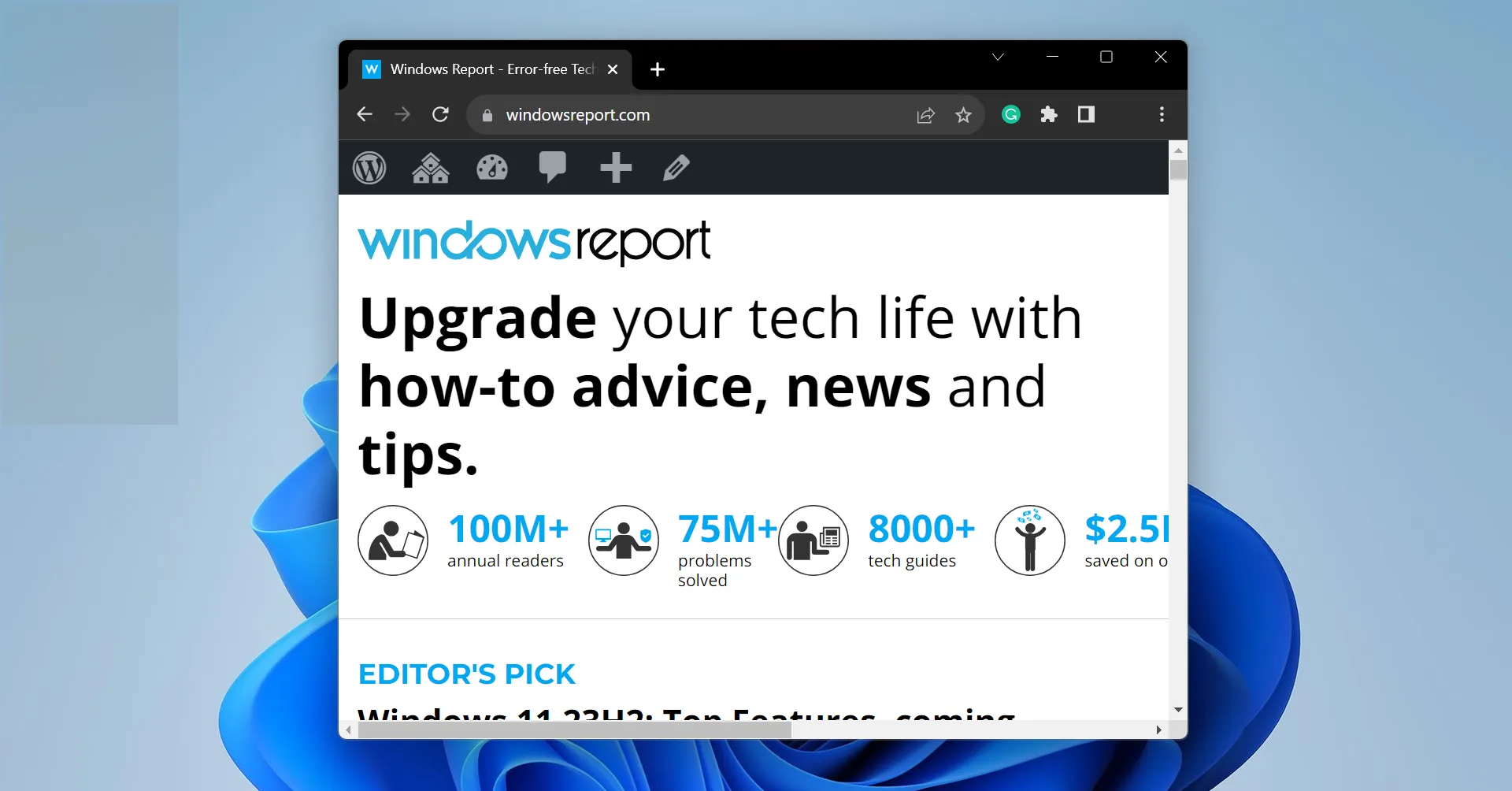
Per verificare se funziona, riavvia il computer, riavvia l’applicazione e controlla se è ancora allineata centralmente sul desktop.
2. Utilizzare AutoHotKey per centrare una finestra
- Vai al sito ufficiale e scarica AutoHotKey v2.0 .
- Esegui la configurazione e segui le istruzioni visualizzate sullo schermo per completare il processo di installazione.
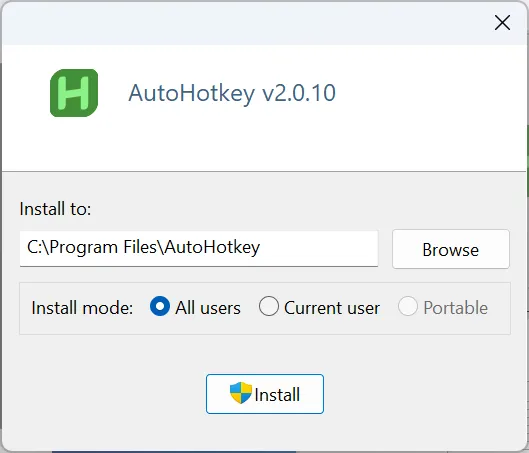
- Ora apri un nuovo Blocco note e incolla il seguente script:
RShift & c::global windowNameglobal Xglobal Yglobal begWidthglobal begHeightWinGetTitle, windowName, AWinGetPos, X, Y, begWidth, begHeight, %windowName%CenterWindow(windowTitleVariable){WinGetPos,,, Width, Height, %windowTitleVariable%WinMove, %windowTitleVariable%,, (A_ScreenWidth/2)-(Width/2), (A_ScreenHeight/2)-(Height/2)}CenterWindow(windowName)returnRShift & b::WinMove, %windowName%,, X, Y, begWidth, begHeightreturn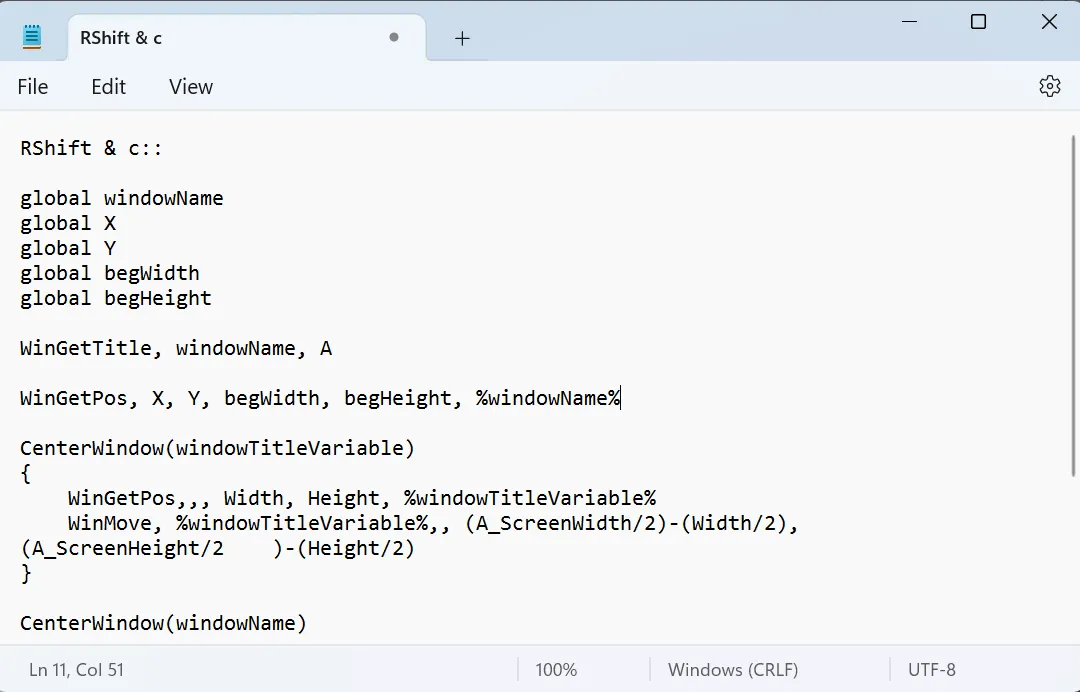
- Fare clic sul menu File e selezionare Salva .
- Immettere un nome file seguito dall’estensione .ahk , quindi fare clic su Salva. Abbiamo scelto Center Window.ahk come nome del file.
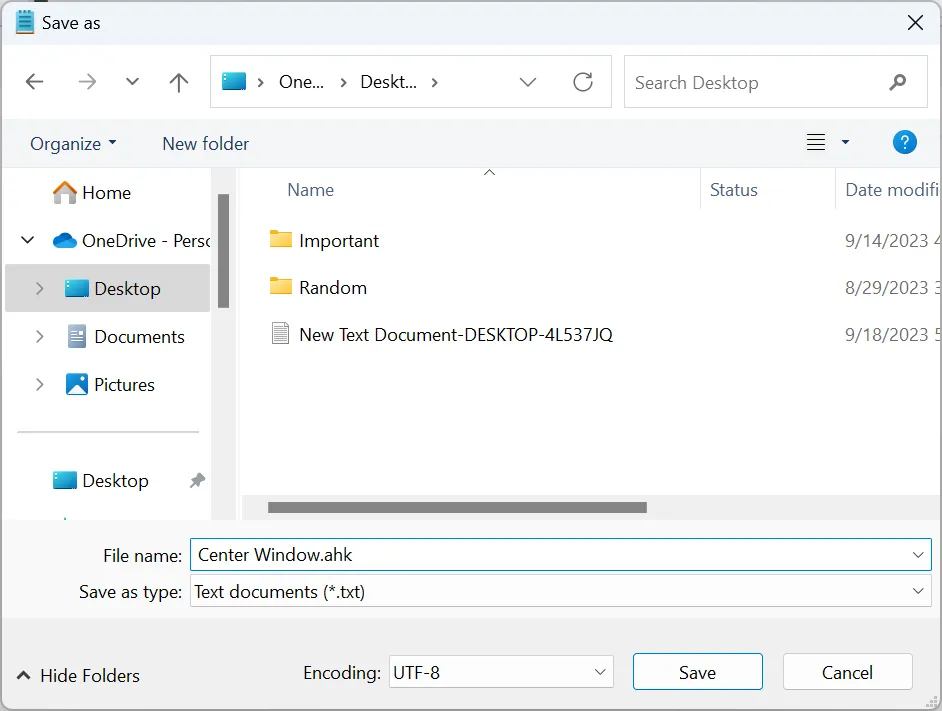
- Una volta terminato, esegui lo script che hai salvato. Se ti viene chiesto di scaricare la v1.0, procedi con le istruzioni per farlo.
- Infine, quando lo script è in esecuzione, avvia un’applicazione qualsiasi e premi Right Shift+ Cper centrarla.
AutoHotKey rimane un popolare software di automazione in Windows . Consente agli utenti di eseguire automaticamente le operazioni o addirittura di pianificarle in anticipo.
Assicurati solo di avere lo script originale a portata di mano per annullare le modifiche nel caso qualcosa vada storto.
3. Prova un altro strumento di terze parti
- Apri un browser, vai al sito Web ufficiale del prodotto e scarica la versione di installazione di Windows Centering Helper .
- Esegui la configurazione e segui le istruzioni visualizzate sullo schermo per completare il processo.
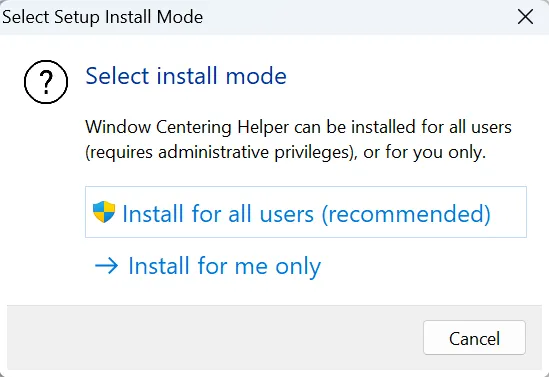
- Al termine dell’installazione, l’app verrà eseguita automaticamente in background e riceverai un popup che dice: Premi 3 volte [LShiftKey] per centrare una finestra.
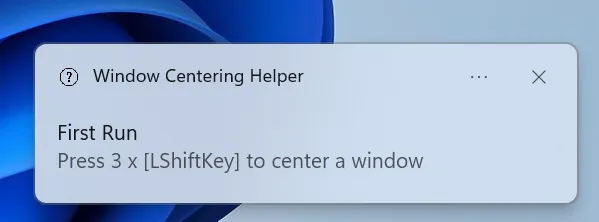
- Ora apri qualsiasi applicazione sul desktop, premi Left Shifttre volte e lo strumento cambierà automaticamente la posizione della finestra in allineata centralmente.
Windows Centering Helper è uno strumento facile da usare, molto più semplice di AutoHotKey quando si tratta di centrare una finestra sullo schermo in Windows 11. Inoltre, puoi aggiungere l’applicazione alla cartella di avvio in modo che Windows la carichi automaticamente all’avvio .
Ma con Windows Centering Helper, non puoi modificare la combinazione di tasti dedicata per centrare l’applicazione attiva.
Come faccio a forzare l’apertura di un’app centrata sullo schermo?
Alcune app offrono impostazioni integrate per configurare la modalità di avvio e potrebbero includere un’opzione per aprirle centrate sullo schermo. Inoltre, puoi utilizzare uno strumento di terze parti per il lavoro!
Ma l’opzione più semplice è posizionare la finestra dell’applicazione attiva al centro prima di chiuderla. Se l’app è sviluppata bene e secondo le regole e i protocolli stabiliti da Microsoft per Windows 11, rimarrà allineata centralmente una volta riavviata. Il Task Manager è un ottimo esempio.
Suggerimenti per la risoluzione dei problemi relativi alla centratura di una finestra sullo schermo in Windows 11
- Assicurati che le impostazioni dello schermo siano configurate correttamente. Puoi anche applicare le migliori impostazioni di visualizzazione per Windows 11 per usufruire di prestazioni superiori.
- Ripristina Windows perso o non autorizzato ripristinando le impostazioni dello schermo. È possibile eseguire un ripristino del sistema per raggiungere questo obiettivo.
- Nel caso in cui una pagina web non sia centrata , assegna manualmente un livello di zoom.
- Regola le impostazioni del programma e del menu contestuale per prestazioni ottimali.
- Verifica la presenza di finestre nascoste aumentando la risoluzione dello schermo o spostando le finestre fuori schermo .
- Se utilizzi una soluzione di terze parti per il lavoro, assicurati di eseguire l’app come amministratore .
Una volta comprese le varie opzioni disponibili per centrare una finestra sullo schermo in Windows 11, ricorda che non tutti gli strumenti di terze parti funzionano allo stesso modo. Alcuni considerano la barra delle applicazioni quando posizionano la finestra, mentre altri allineano il programma attivo in base alle dimensioni del display.
Per qualsiasi domanda o per condividere con noi il tuo strumento preferito, lascia un commento qui sotto.



Lascia un commento